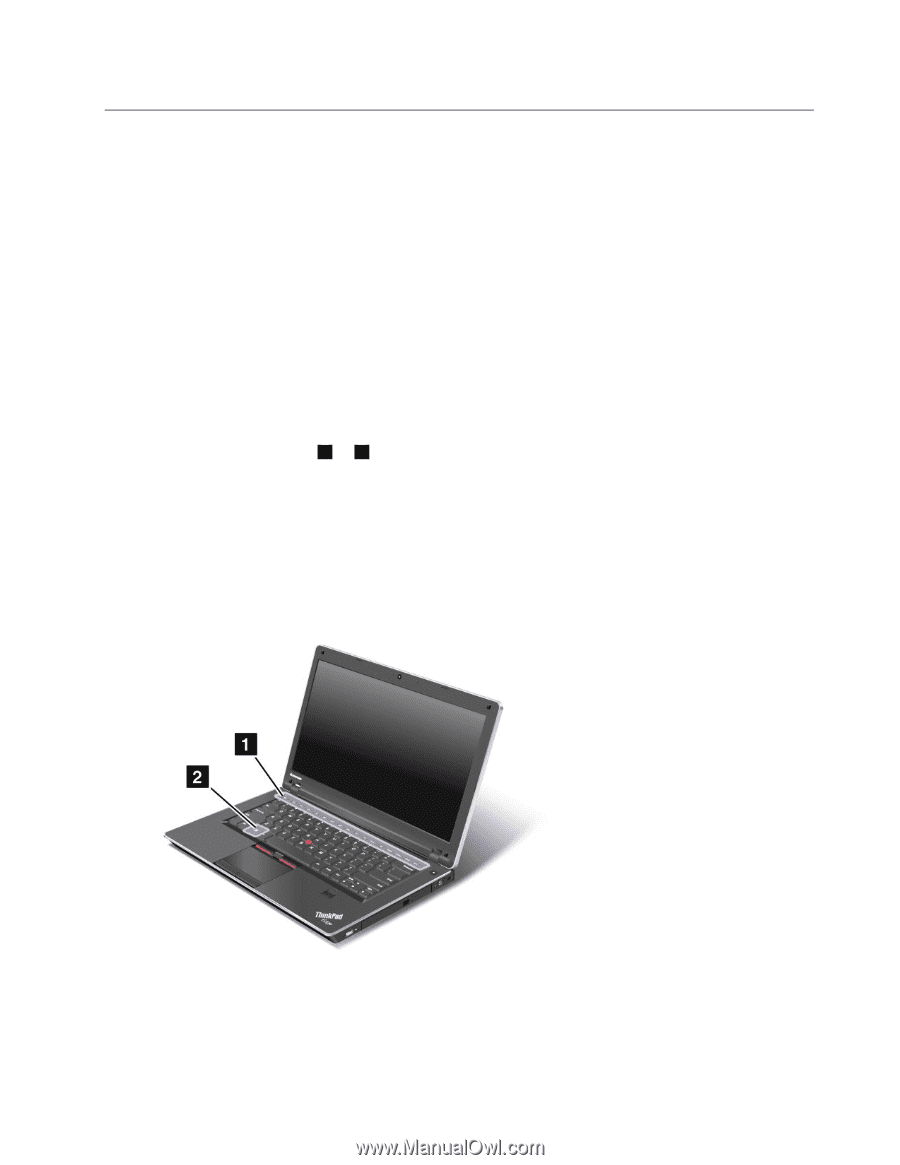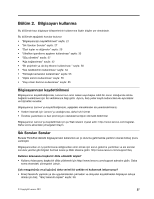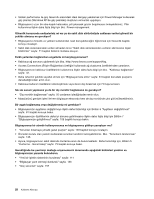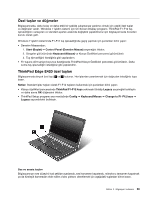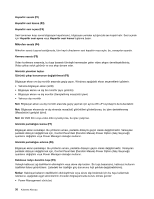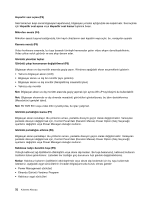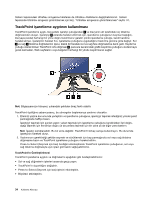Lenovo ThinkPad Edge E420 (Turkish) User Guide - Page 47
Özel tuşlar ve düğmeler, ThinkPad Edge E420 özel tuşları, Denetim Masasından
 |
View all Lenovo ThinkPad Edge E420 manuals
Add to My Manuals
Save this manual to your list of manuals |
Page 47 highlights
Özel tuşlar ve düğmeler Bilgisayarınızda, daha kolay ve daha etkili bir şekilde çalışmanıza yardımcı olmak için çeşitli özel tuşlar ve düğmeler vardır. Windows 7 işletim sistemi için On Screen Display programı, ThinkPad F1-F12 tuş işlevselliğinin varsayılan ve standart ayarları arasında değişiklik yapabilmeniz için bilgisayarınızda önceden kurulu olarak gelir. Windows 7 işletim sisteminde F1-F12 tuş işlevselliğinde geçiş yapmak için şunlardan birini yapın: • Denetim Masasından: 1. Start (Başlat) ➙ Control Panel (Denetim Masası) seçeneğini tıklatın. 2. Simgeler görünümünde Keyboard (Klavye) ve Klavye Özellikleri penceresi görüntülenir. 3. Tuş işlevselliğini istediğiniz gibi yapılandırın. • Fn tuşuna dört saniye boyunca bastığınızda ThinkPad Klavye Özellikleri penceresi görüntülenir. Daha sonra tuş işlevselliğini istediğiniz gibi yapılandırın. ThinkPad Edge E420 özel tuşları Bilgisayarınızda birçok özel tuş ( 1 ve 2 ) bulunur. Her işlevden yararlanmak için doğrudan istediğiniz tuşa basın. Notlar: Standart işlev tuşları olarak F1-F12 tuşlarını kullanmak için şunlardan birini yapın: • Klavye özellikleri penceresinde ThinkPad F1-F12 keys sekmesini tıklatıp Legacy seçeneğini belirleyin ve daha sonra OK düğmesini tıklatın. • ThinkPad Setup programı ana menüsünde Config ➙ Keyboard/Mouse ➙ Change to F1-F12 keys ➙ Legacy seçeneklerini belirleyin. Ses ve sessiz tuşları Bilgisayarınızın ses düzeyini hızlı şekilde ayarlamak, sesi tamamen kapatmak, mikrofonu tamamen kapatmak ya da tümleşik kameradan elde edilen video çıktısını denetlemek için aşağıdaki tuşlardan birine basın. Bölüm 2. Bilgisayarı kullanma 29